האם בדעתך ללמוד כיצד לקבוע את התצורה של שירות APC UPS SNMP? במדריך זה, אנו הולכים להראות לך כיצד להגדיר את התכונה APC UPS SNMP, כדי לאפשר תוכנת צג רשת כמו Zabbix לאסוף מידע מרחוק באמצעות כרטיס ניהול הרשת של APC UPS.
ערכת לימוד זו נבדקה על מודל APC UPS SRT6KXLI גם יודע כמו Smart-UPS SRT 6000.
ערכת לימוד זו נבדקה על מודל APC UPS AP9631 גם יודע בשם RT6000.
זכויות יוצרים © 2018-2021 על ידי Techexpert.tips.
כל הזכויות שמורות. אין לשכפל, להפיץ או לשדר חלק מפרסום זה בכל צורה שהיא או בכל אמצעי ללא אישור מראש ובכתב של המוציא לאור.
רשימת ציוד
כאן תוכל למצוא את רשימת הציוד המשמש ליצירת ערכת לימוד זו.
קישור זה גם יראה את רשימת התוכנה המשמשת ליצירת ערכת לימוד זו.
רשימת השמעה של APC UPS:
בדף זה, אנו מציעים גישה מהירה לרשימת סרטוני וידאו הקשורים ל-APC UPS.
אל תשכחו להירשם לערוץ היוטיוב שלנו בשם FKIT.
APC UPS - ערכת לימוד בנושא:
בדף זה, אנו מציעים גישה מהירה לרשימת ערכות לימוד הקשורות ל- APC UPS.
APC של ערכת לימוד - קביעת תצורה של SNMP
ראשית, עלינו לגשת לממשק האינטרנט של APC UPS.
פתח את הדפדפן והזן את כתובת ה- IP של APC UPS.
במסך הכניסה, השתמש בשם המשתמש ובסיסמת ברירת המחדל המהווים ברירת מחדל.
• שם משתמש המהווה ברירת מחדל: apc
• סיסמת ברירת מחדל: apc

לאחר כניסה מוצלחת, תישלח ללוח המחוונים של APC UPS.
בממשק האינטרנט, גש לתפריט תצורה ובחר באפשרות הבאה:
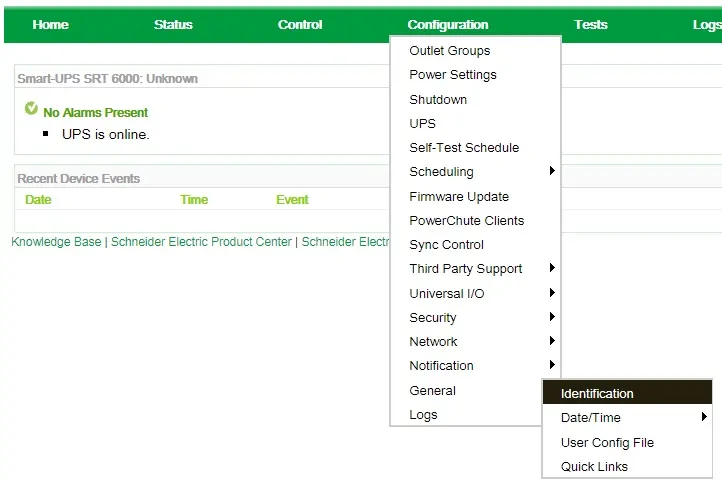
הגדר את פרטי הזיהוי הרצויים בלחיצה על לחצן החל.
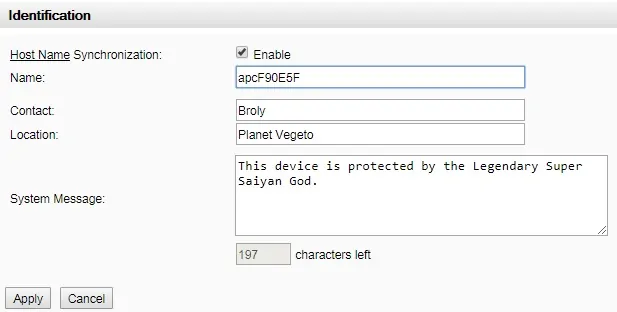
כעת, עליך להפעיל את שירות SNMP ב- APC UPS.
כדי להפוך את שירות SNMP לזמין, עליך לגשת לאפשרות התפריט הבאה:
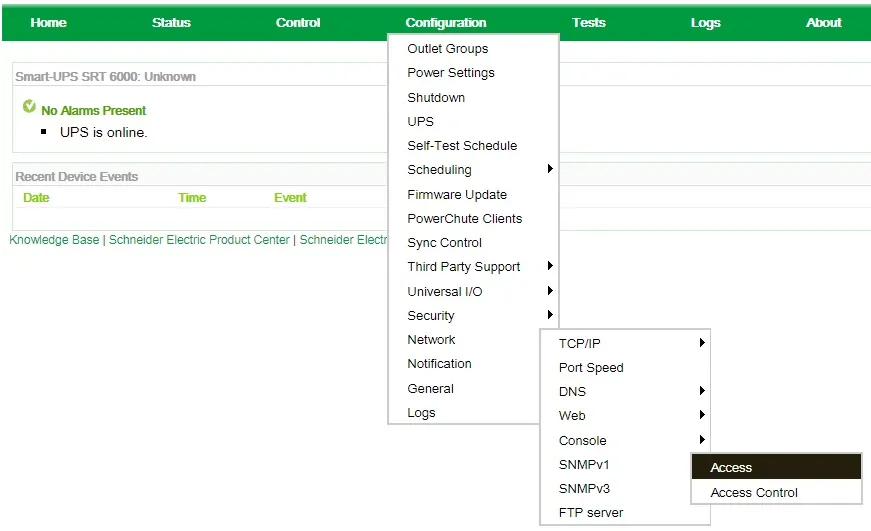
בחר בתיבת הסימון ולחץ על לחצן החל.
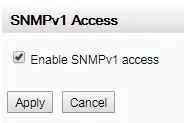
בממשק האינטרנט, גש לתפריט תצורה ובחר באפשרות הבאה:
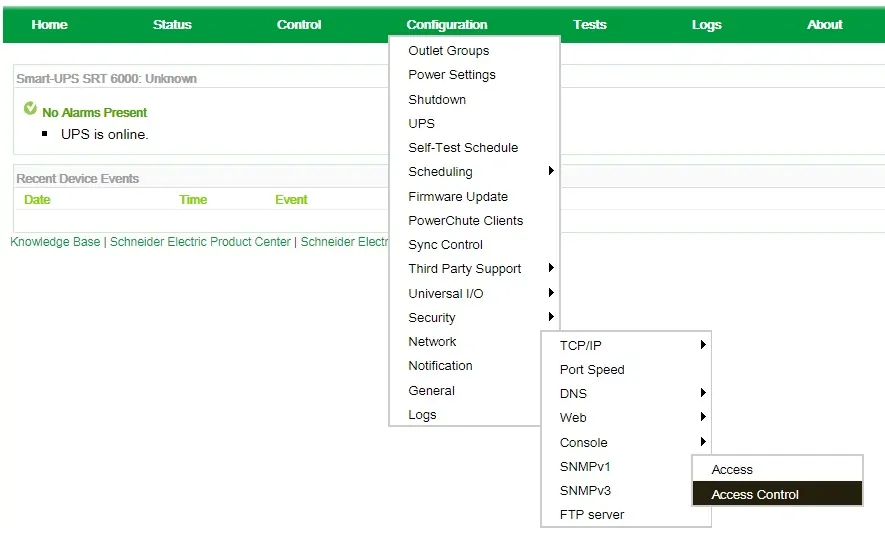
כעת, עליך להגדיר את קהילת SNMP שתהיה מורשית לגשת לשירות SNMP.

בחר את הקהילה ששמה: ציבורי
הגדר את שם קהילת SNMP.
הגדר את כתובת ה- IP של שרת פיקוח הרשת, או השאר את ערך ברירת המחדל כ- 0.0.0.0
הגדרת סוג הגישה המותרת של SNMP
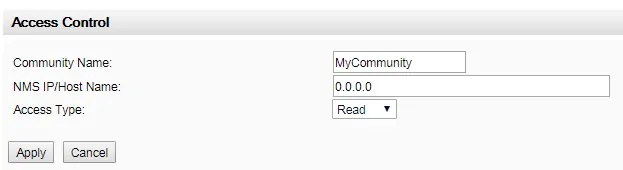
הפעלת בהצלחה את שירות SNMP APC.
קבעת בהצלחה את תצורת שירות SNMP של APC.
כדי לבדוק את תצורת SNMP, השתמש בפקודות הבאות במחשב שבו פועל אובונטו לינוקס.
הנה דוגמה קטנה של פלט SNMPWALK.
בדקת בהצלחה את תקשורת SNMP APC באמצעות מחשב שבו פועל לינוקס.
